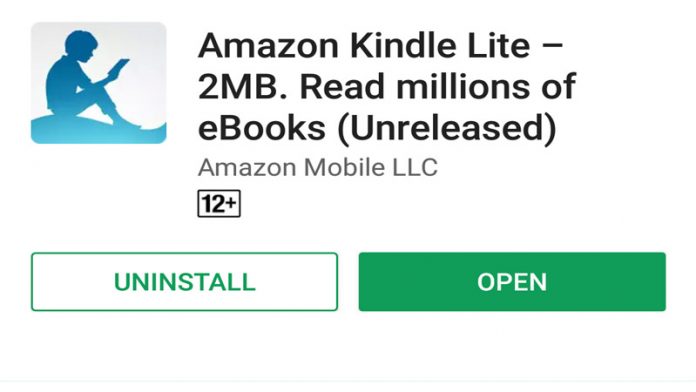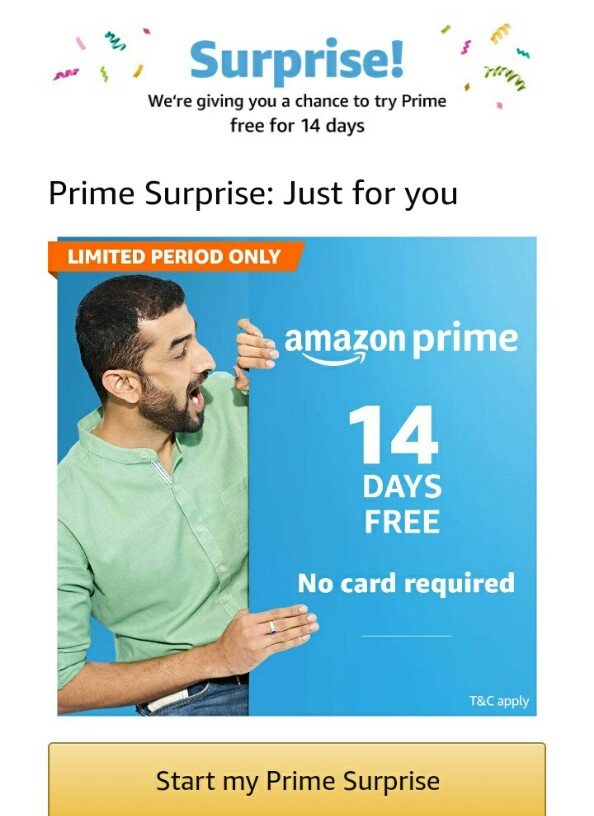Har du någonsin stött på problemet med e-postmeddelanden med bilagor som inte skickas från ditt Gmail-konto? Du kan få felmeddelanden som 'Bilaga misslyckades' eller 'Kan inte bifoga fil' när du skickar e-postmeddelanden utan bilagor; sådana varningar visas inte. Så, här är några sätt att fixa att det inte går att skicka e-post med bilagor på Gmail. Under tiden kan du också lära dig vad som händer när du blockerar någon på Gmail.

Innehållsförteckning
Det kan finnas flera anledningar till att 'inte kan skicka ett e-postmeddelande med bilagor', som storleken på bilagan, problem med webbläsaren eller tillägget eller nätverksproblem. Här har vi listat några personligt testade sätt att lösa dessa problem.
Kontrollera Internetanslutning
Om du inte kan lägga till en bilaga till e-postmeddelandet du vill skicka, är det första du måste kontrollera internetanslutning. Det måste finnas en chans att du är ansluten till ett nätverk, men det finns ingen internetanslutning. För att kontrollera detta, öppna en ny flik i webbläsaren och besök en webbplats, säg google.com. Om det återgår till felet fungerar inte internet, men om webbplatsen öppnas måste du kolla in de andra korrigeringarna som nämns nedan.
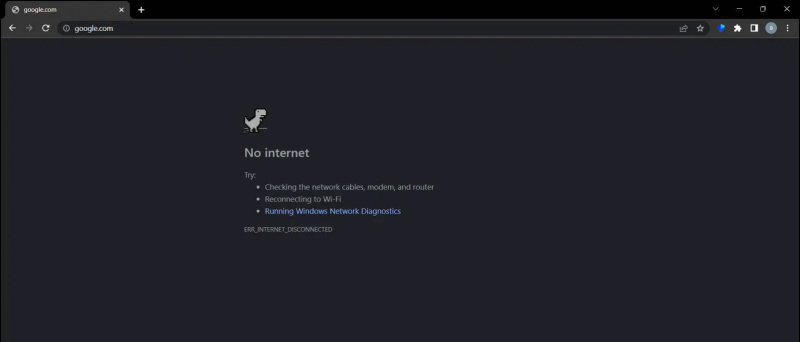
Byt till Basic Gmail
Du kan försöka öppna grundläggande Gmail, som på något sätt verkar lösa det här problemet för de flesta användare. När webbplatsen laddas måste du öppna Gmail i valfri webbläsare och klicka på länken 'Ladda grundläggande HTML' i det nedre högra hörnet. Detta öppnar den grundläggande versionen av Gmail, som ser lite gammal ut, men löser problemet med bilagorna. När du är klar med att skicka e-postmeddelandet med bilagan kan du enkelt återställa det till vanlig Gmail med alternativet längst ner på sidan.
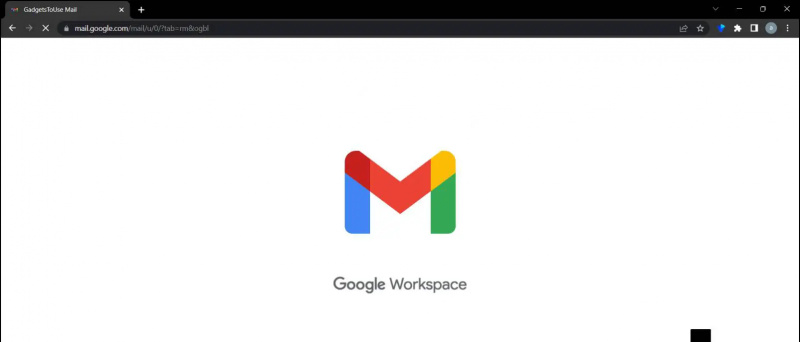
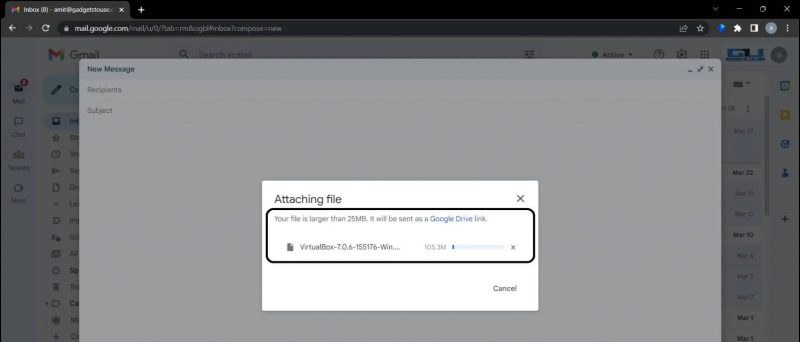
Normalt kan du lägga till bilagor till ett e-postmeddelande, men om det skapar en Google Drive-länk kommer det att skickas som en text i brödtexten. Du kan också skicka den delbara länken till mottagarna från din Google Drive och ge åtkomst till dem.
Uppdatera eller använd en annan webbläsare
Om du fortfarande inte kan skicka e-postmeddelandet med en bilaga, är nästa sak du bör veta att Gmail endast stöds på Krom , Firefox , Safari , Internet Explorer , och Microsoft Edge webbläsare. Se nu till att du har den senaste versionen av dessa webbläsare.
hur man ställer in anpassat meddelandeljud
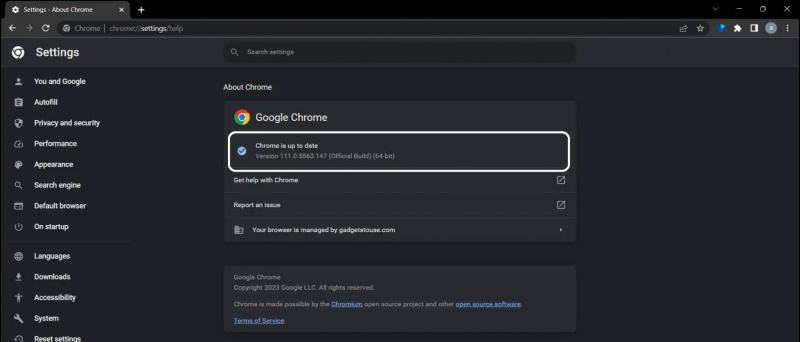
Du bör också överväga att byta till en annan webbläsare för att se om det löser problemet. Ibland kanske du upptäcker att Gmail-filbilagor fungerar bra i en alternativ webbläsare.
Prova inkognitoläge
Ett webbläsartillägg kan orsaka problemet; för att åtgärda det här problemet bör du använda webbläsarens inkognitoläge. Om du vill öppna inkognitoläget i webbläsaren Chrome trycker du på Ctrl+Skift+N . På samma sätt, för webbläsaren Firefox, tryck på Ctrl+Skift+P för att öppna ett privat fönster.
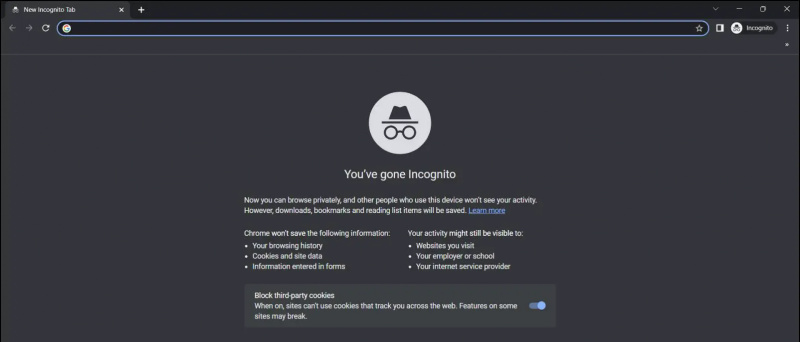
varför debiterade amazon prime migHar du någonsin stött på problemet med e-postmeddelanden med bilagor som inte skickas från ditt Gmail-konto? Du kan få felmeddelanden som 'Bilaga misslyckades' eller 'Kan inte bifoga fil' när du skickar e-postmeddelanden utan bilagor; sådana varningar visas inte. Så, här är några sätt att fixa att det inte går att skicka e-post med bilagor på Gmail. Under tiden kan du också lära dig vad som händer när du blockerar någon på Gmail.
Innehållsförteckning
Det kan finnas flera anledningar till att 'inte kan skicka ett e-postmeddelande med bilagor', som storleken på bilagan, problem med webbläsaren eller tillägget eller nätverksproblem. Här har vi listat några personligt testade sätt att lösa dessa problem.
Kontrollera Internetanslutning
Om du inte kan lägga till en bilaga till e-postmeddelandet du vill skicka, är det första du måste kontrollera internetanslutning. Det måste finnas en chans att du är ansluten till ett nätverk, men det finns ingen internetanslutning. För att kontrollera detta, öppna en ny flik i webbläsaren och besök en webbplats, säg google.com. Om det återgår till felet fungerar inte internet, men om webbplatsen öppnas måste du kolla in de andra korrigeringarna som nämns nedan.
Byt till Basic Gmail
Du kan försöka öppna grundläggande Gmail, som på något sätt verkar lösa det här problemet för de flesta användare. När webbplatsen laddas måste du öppna Gmail i valfri webbläsare och klicka på länken 'Ladda grundläggande HTML' i det nedre högra hörnet. Detta öppnar den grundläggande versionen av Gmail, som ser lite gammal ut, men löser problemet med bilagorna. När du är klar med att skicka e-postmeddelandet med bilagan kan du enkelt återställa det till vanlig Gmail med alternativet längst ner på sidan.
Normalt kan du lägga till bilagor till ett e-postmeddelande, men om det skapar en Google Drive-länk kommer det att skickas som en text i brödtexten. Du kan också skicka den delbara länken till mottagarna från din Google Drive och ge åtkomst till dem.
Uppdatera eller använd en annan webbläsare
Om du fortfarande inte kan skicka e-postmeddelandet med en bilaga, är nästa sak du bör veta att Gmail endast stöds på Krom , Firefox , Safari , Internet Explorer , och Microsoft Edge webbläsare. Se nu till att du har den senaste versionen av dessa webbläsare.
hur man ställer in anpassat meddelandeljud
Du bör också överväga att byta till en annan webbläsare för att se om det löser problemet. Ibland kanske du upptäcker att Gmail-filbilagor fungerar bra i en alternativ webbläsare.
Prova inkognitoläge
Ett webbläsartillägg kan orsaka problemet; för att åtgärda det här problemet bör du använda webbläsarens inkognitoläge. Om du vill öppna inkognitoläget i webbläsaren Chrome trycker du på Ctrl+Skift+N . På samma sätt, för webbläsaren Firefox, tryck på Ctrl+Skift+P för att öppna ett privat fönster.
Google Chrome
1. Öppna Google Chrome webbläsare på din PC.
2. Tryck CTRL+H på tangentbordet för att öppna Historia .
3. Klicka på Rensa surfhistoriken alternativ från den vänstra rutan.
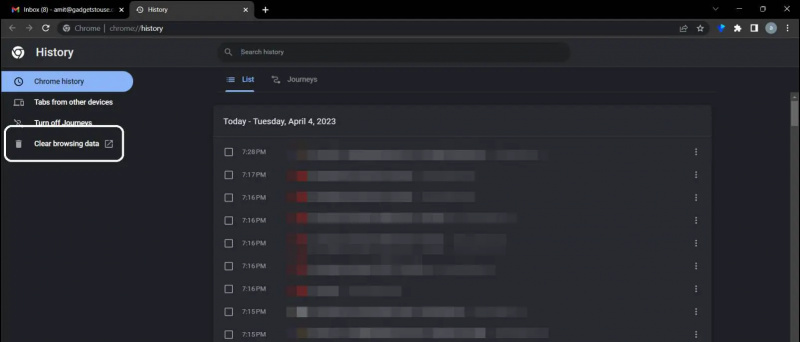
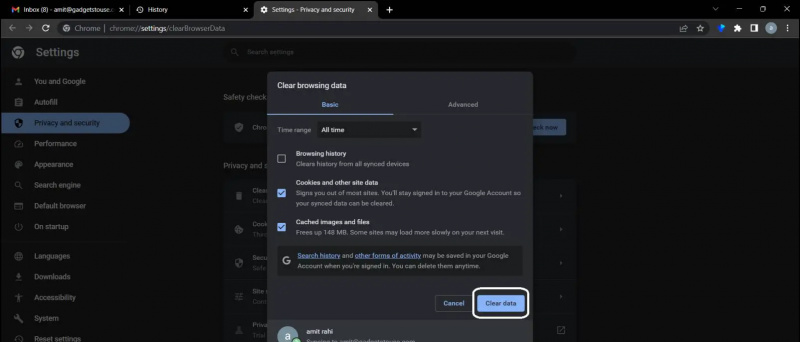
hur man gör en YouTube-video privat
3. Klick Nätverk och internet alternativet i kontrollpanelen.
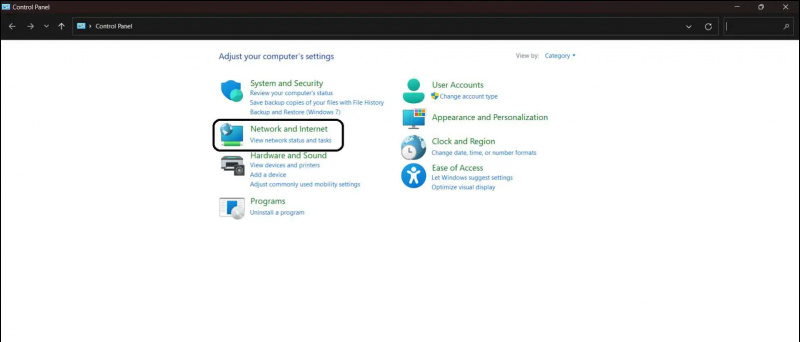
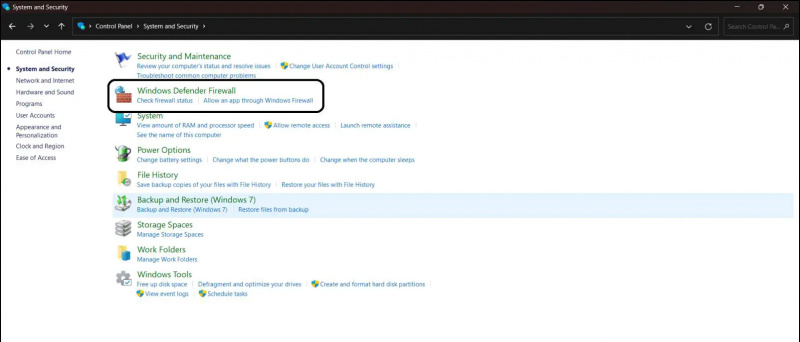
7. Klicka slutligen OK för att spara inställningarna.
Så här kan du enkelt inaktivera brandväggen på din Windows-dator. Du kan nu försöka skicka e-postmeddelandet med bilagan.
Inaktivera webbläsarproxyn
Om du har ställt in en webbläsarproxy kan detta också orsaka problemet med att Gmail inte skickar e-postmeddelanden med bilagor. Så du borde försök att inaktivera proxyservern att fixa detta. Här är hur:
1. Klicka på sökknappen i aktivitetsfältet i Windows 10 och sök efter 'Internet-alternativ .”
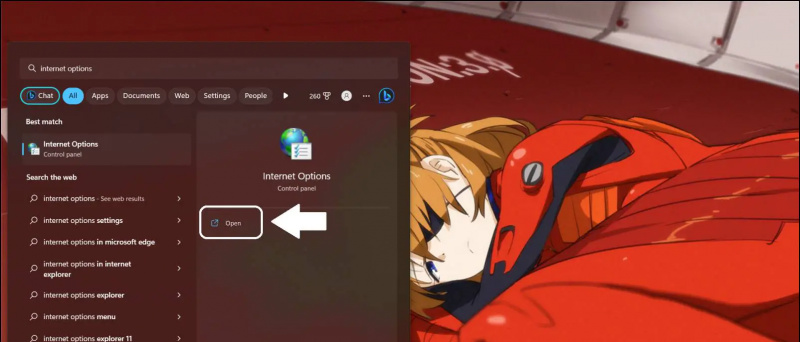
2. Välj Internetegenskaper från sökresultaten och växla till Anslutningar flik.
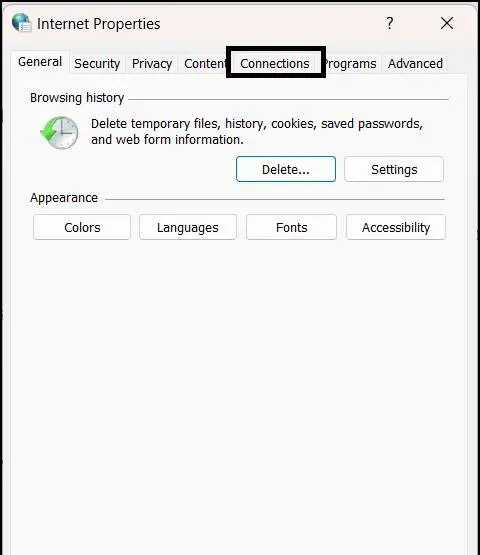
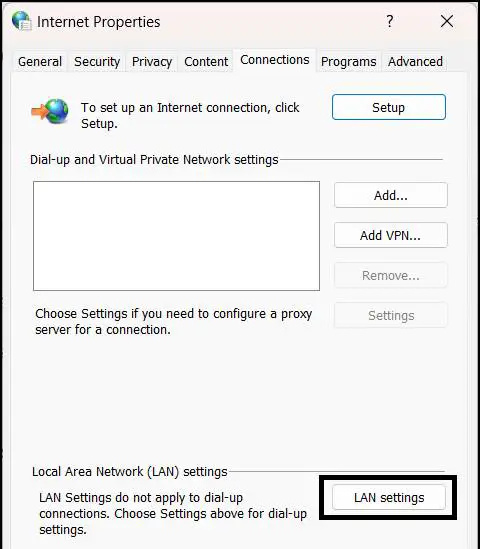
Så om ' Bilaga misslyckades ' felmeddelande säger att problemet kan bero på en proxyserver, att stänga av webbläsarproxyn kommer att åtgärda felet.
Avslutar
Bortsett från dessa lösningar kan bifogade fel ibland bero på ett långsamt internetproblem, så du borde kontrollera anslutningshastigheten . Det här var några sätt att åtgärda om du inte kan skicka ett e-postmeddelande med bilagor på Gmail. Vi hoppas att du löste problemet med dessa felsökningsmetoder; Om inte kan du försöka kontakta Google eller byta till en annan e-posttjänst. Håll utkik på GadgetstoUse för fler sådana läsningar.
Du kan vara intresserad av följande:
- Kan du inte öppna en fil i Gmail? 3 sätt att åtgärda 'Åtkomst nekad' i Google Drive-problem
- 5 sätt att fixa Gmail ditt konto är öppet på 1 annan plats
- 3 sätt att skriva text automatiskt i Gmail på PC eller iPad
- 5 sätt att skriva text automatiskt i Gmail på Android och iPhone
Du kan också följa oss för omedelbara tekniska nyheter på Google Nyheter eller för tips och tricks, recensioner av smartphones och prylar, gå med beepry.it,




![[Hur] Få Android-telefonaviseringar på din dator](https://beepry.it/img/featured/29/get-android-phone-notifications-your-pc.png)